如何利用MFC对游戏界面进行个性化定制
如何利用MFC对游戏界面进行个性化定制?
还记得小时候玩《仙剑奇侠传》时,总想着要是能把李逍遥的衣服换成自己喜欢的颜色该多好。如今自己做游戏开发才发现,用微软基础类库(MFC)给游戏界面换装,可比当年修改游戏存档有趣多了。今天就带大家解锁这个技能,让我们从零开始打造专属的游戏皮肤。
一、MFC界面定制的四把钥匙
工欲善其事必先利其器,先来看看工具箱里要准备哪些宝贝:
- Visual Studio安装包:2019版自带的新版资源编辑器简直不要太香
- Spy++工具:藏在VS安装目录的侦探神器
- 第三方库CButtonST:让按钮秒变高富帅的秘密武器
- 自备美工素材:推荐用GIMP处理.png格式的透明图片
1.1 资源编辑器的正确打开方式
双击.rc文件时别急着写代码,试试按住Ctrl键点对话框——会弹出可视化编辑器,跟搭积木一样拖控件特别解压。上次给《坦克大战》改界面,我就是用这个方法半小时搞定了整个弹药面板。
| 传统方法 | 可视化编辑 |
| 手动计算坐标 | 拖拽自动对齐 |
| 代码定义样式 | 属性面板勾选 |
二、三步打造动态皮肤系统
2.1 给控件办身份证
在资源视图里右击按钮选"添加变量",这步就像给每个游戏角色起名字。记得勾选"控件变量"选项,不然你的按钮就跟没上户口似的。
// 在对话框头文件里会自动生成
CButton m_btnAttack; // 攻击按钮
CStatic m_stcHealth; // 血条显示
2.2 消息映射的七十二变
找到BEGIN_MESSAGE_MAP这个神奇的区域,这里可以教控件学会新本领。给按钮添加BN_CLICKED消息处理,就跟设置游戏技能快捷键一个道理。
ON_BN_CLICKED(IDC_ATTACK_BTN, &OnAttackClicked)
2.3 自绘控件的艺术创作
继承CStatic写个CMyPicture控件,重写OnPaint函数。这里可以玩出各种花样,比如用渐变画血条,给技能图标加冷却遮罩。
void CMyPicture::OnPaint {
CPaintDC dc(this);
CDC memDC;
memDC.CreateCompatibleDC(&dc);
CBitmap bmp;
bmp.LoadBitmap(ID_MY_HERO);
memDC.SelectObject(&bmp);
dc.BitBlt(0,0,100,100,&memDC,0,0,SRCCOPY);
三、高手都在用的进阶技巧
- 双缓冲绘图:解决画面闪烁的终极大招
- 窗口半透明:模仿《魔兽世界》插件效果
- 非矩形窗体:把对话框变成宝剑形状
| 技术 | 实现难度 | 视觉效果 |
| GDI绘图 | ★☆☆☆☆ | 基础效果 |
| GDI+ | ★★★☆☆ | 平滑渐变 |
| Direct2D | ★★★★★ | 炫酷特效 |
3.1 让按钮会说话的小心机
用CButtonST类的SetIcon方法给按钮加上动态图标,鼠标移过时自动切换图片。记得调用m_btnAttack.SetFlat(TRUE)去掉难看的3D边框,这可是从《星际争霸》UI偷师的技巧。
四、实战:打造《太空侵略者》炫酷UI
假设我们要重制经典游戏,先拆解界面元素:
- 用CStatic显示玩家飞船
- CProgressCtrl做护盾能量条
- 自绘的CEdit控件做积分显示
调试时遇到个坑——动态更新分数会导致闪烁。后来用双缓冲技术配合WM_ERASEBKGND消息处理才搞定,就跟给游戏加垂直同步似的。
4.1 性能优化三原则
- 减少不必要的重绘区域
- 预加载所有位图资源
- 使用内存设备上下文
现在看着亲手打造的激光炮按钮,每次点击都带粒子特效,这成就感可比当年打通关爽多了。要是李逍遥能有这么帅的界面,估计灵儿早就跟他远走高飞啦!
评论
◎欢迎参与讨论,请在这里发表您的看法、交流您的观点。





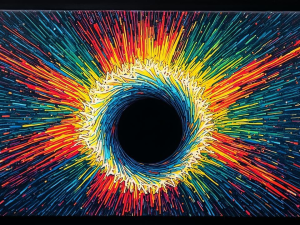



网友留言(0)